Excel文档保护密码忘记怎么解决 Excel文档保护密码忘记的解决办法
时间:2017-07-04 来源:互联网 浏览量:
今天给大家带来Excel文档保护密码忘记怎么解决,Excel文档保护密码忘记的解决办法,让您轻松解决问题。
在此声明,此方法仅供交流学习之用,请勿用于其它目地。具体方法如下:
解决方法1:
1新建一个Excel 2007 空文档,并在Sheet1工作表中输入内容:
 2
2
对该文档内容进行保护,并保存文档:
至此,保护工档的工作完成。
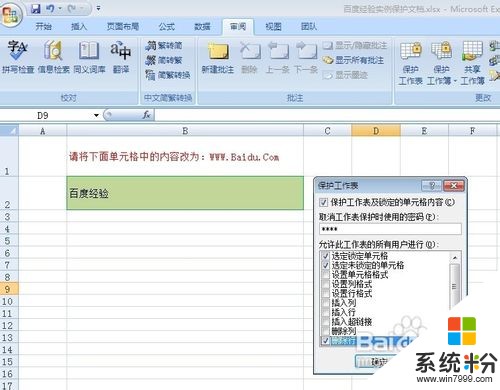
解决方法2:
1将该文档的后缀名改为".zip"(不包括双引号):
 2
2用WinRar压缩软件将已经更改后缀名的文档打开
 3
3提取位于xlworksheets目录下的sheet1.xml文档到任意位置,然后编程该文档,利用关键字查找sheetprotect找到后删除整个标签。在此已被选中的部分将被删除,保存文档。
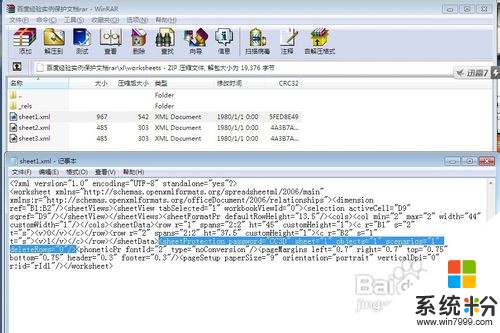 4
4
将修改后的文档sheet1.xml拖放到压缩文档中。点击确定替换完成。
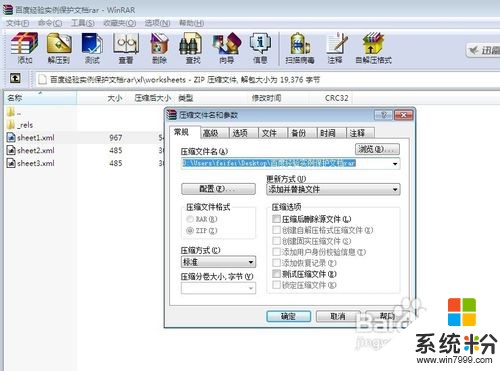 5
5将该压缩文档的后缀名重新改回“.xlsx”,然后打开文档试试,发现此时文档内容可以被正常编辑!大功告成!
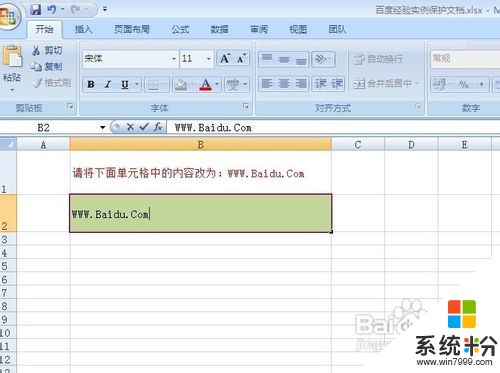
以上就是Excel文档保护密码忘记怎么解决,Excel文档保护密码忘记的解决办法教程,希望本文中能帮您解决问题。
我要分享:
相关教程
- ·忘记了 Excel 文件保护密码怎么解决 忘记了 Excel 文件保护密码的解决方法
- ·文件加密忘记密码怎么打开 打开加密文档忘记密码怎么办
- ·破解WPS加密保护文档有什么方法 怎么破解WPS加密保护文档
- ·Excel文档、Word文档怎么添加密码? Excel文档、Word文档如何添加密码的方法
- ·破解word/excel文档的密码的方法 怎么破解word/excel文档的密码?
- ·忘记wifi密码怎么办 wifi密码忘记如何解决
- ·戴尔笔记本怎么设置启动项 Dell电脑如何在Bios中设置启动项
- ·xls日期格式修改 Excel表格中日期格式修改教程
- ·苹果13电源键怎么设置关机 苹果13电源键关机步骤
- ·word表格内自动换行 Word文档表格单元格自动换行设置方法
